wps电子签名制作教程
浏览:275日期:2024-04-27 16:50:09
由于现在是数字化时代,即使是个人签名也经常会使用电子签名取代手写签名了,如果我们想要制作电子签名,就需要知道wps电子签名怎么做。
wps电子签名怎么做:1、首先打开wps,点击左上角的“新建”

2、选择顶部“pdf”并新建一个pdf文档。
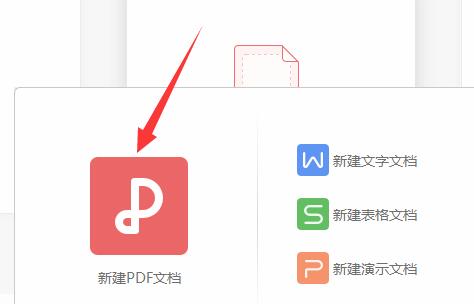
3、新建完成后,点击左上角“插入”
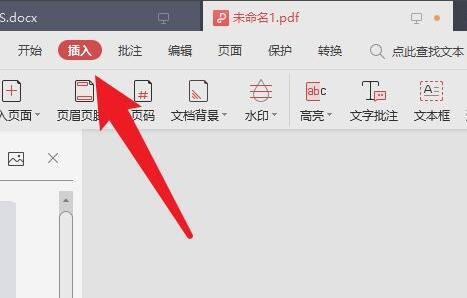
4、然后选中“pdf签名”点击“创建签名”
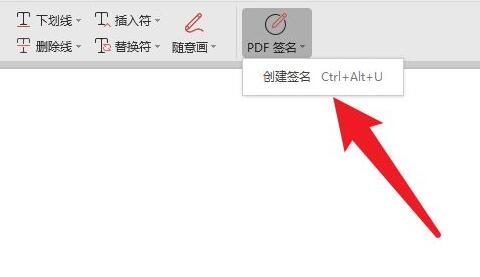
5、最后在其中输入或者手写签名并“确定”保存就可以了。
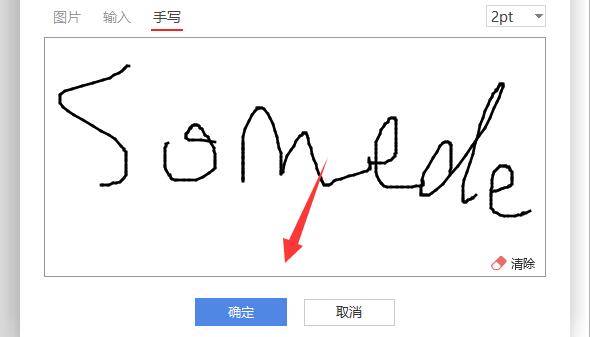
以上就是wps电子签名制作教程的全部内容,望能这篇wps电子签名制作教程可以帮助您解决问题,能够解决大家的实际问题是优爱好网一直努力的方向和目标。
上一条:微信密码忘记了解决方法下一条:Excel表格如何插入雷达图
相关文章:
- 排行榜

- notepad++设置代码高亮的方法
- 1. 如何在电脑网页版京东评价晒单
- 2. ppt文件变成了tmp格式该怎么打开
- 3. normal.dotm模板损坏了怎么办
- 4. KCleaner怎么安装
- 5. 微信聊天背景怎么设置
- 6. excel单元格内换行后内容会改变吗
- 7. Excel2019插入与删除单元格的方法
- 8. 彩库宝典闪退怎么办? 彩库宝典一打开就闪退解决方法
- 9. 如何查询淘宝消费总额度
- 10. ai如何对照片进行描摹
 网公网安备
网公网安备